HP ProDesk 400 G2.5 Small Form Factor PC User Manual
Browse online or download User Manual for Unknown HP ProDesk 400 G2.5 Small Form Factor PC. HP ProDesk 400 G2.5 Small Form Factor PC [de]
- Page / 52
- Table of contents
- BOOKMARKS
- Acerca deste manual 3
- 1 Características do produto 7
- Componentes do painel frontal 8
- 2 Atualizações de hardware 11
- Remover o painel frontal 14
- Substituir o painel frontal 16
- Ligações da placa de sistema 17
- Instalar memória adicional 19
- Ocupar sockets DIMM 20
- Instalar DIMMs 20
- Posições das unidades 29
- Instalar e remover unidades 30
- Bloqueio do cabo 39
- A Substituição da bateria 45
- B Descarga electrostática 48
- Preparativos para o envio 50
- D Acessibilidade 51
- Índice Remissivo 52
Summary of Contents
Manual de referência de hardwareHP ProDesk 400 G2.5 SFF Business PC
Localização do número de sérieCada computador tem um número de série exclusivo e um número de ID do produto que se encontramlocalizados no exterior do
2 Atualizações de hardwareFuncionalidades de assistênciaO computador inclui funcionalidades que facilitam a atualização e a assistência. Não são neces
Remover o painel de acesso do computadorPara aceder aos componentes internos, tem de remover o painel de acesso:1. Remova/desactive todos os dispositi
Substituir o painel de acesso ao computadorColoque o painel no computador (1), deslize-o para a frente (2) e, em seguida, aperte o parafuso (3) parafi
Remover o painel frontal1. Remova/desactive todos os dispositivos de segurança que impedem a abertura do computador.2. Remova todos os suportes amovív
2. Para remover um painel vazio de uma unidade ótica fina, pressione para dentro nas duas patilhas deretenção (1) e, em seguida, puxe o painel vazio p
Substituir o painel frontalIntroduza os três ganchos da parte lateral inferior do painel nos orifícios retangulares do chassis (1) e, emseguida, rode
5. Oriente o computador de forma a que o lado direito fique virado para baixo e coloque o computador nosuporte opcional.NOTA: Para melhor estabilizar
N.º Conector da placa de sistema Etiqueta da placa desistemaColor Componente1 PCI Express x16 X16PCIEXP preto Placa de expansão2 PCI Express x1 X1PCIE
Instalar memória adicionalO computador está equipado com módulos de memória DIMMs (dual inline memory modules) DDR3-SDRAM(double data rate 3 synchrono
© Copyright 2015 Hewlett-PackardDevelopment Company, L.P.Microsoft e Windows são marcas comerciaisregistadas do grupo de empresas MicrosoftCorporation
Ocupar sockets DIMMHá dois sockets DIMM na placa do sistema, com um socket por canal. Os sockets estão identificados comoDIMM1 e DIMM3. O socket DIMM1
5. Remova o painel de acesso ao computador.AVISO! Para reduzir o risco de ferimentos pessoais resultantes de superfícies quentes, deixe arrefeceros co
8. Pressione para dentro o fecho de libertação do compartimento da unidade (1), rode o compartimento daunidade para cima (2) e, em seguida, faça desli
11. Mantenha o compartimento da unidade em ângulo e insira as patilhas da parte lateral docompartimento da unidade nas ranhuras do chassis (1) e, em s
13. Deslize a unidade ótica através do painel frontal até ao fundo do compartimento (1) até encaixar (2) e,em seguida, ligue o cabo de alimentação (3)
Remover ou instalar uma placa de expansãoO computador tem um socket de expansão PCI Express x1 e um socket de expansão PCI Express x16.NOTA: Os socket
a. Se estiver a instalar uma placa de expansão num socket PCI Express x16 vazio, remova a tampa daranhura de expansão apropriada na parte posterior do
c. Se estiver a retirar uma placa PCI Express x1, segure a placa pelas extremidades e mova-acuidadosamente para a frente e para trás até os conectores
11. Para instalar uma nova placa de expansão, segure a placa acima do socket de expansão na placa desistema e, em seguida, desloque-a para a parte pos
16. Bloqueie todos os dispositivos de segurança desactivados quando o painel de segurança foi removido.17. Reconfigure o computador, se for necessário
Acerca deste manualEste guia fornece as informações básicas para a atualização do HP ProDesk Business PC.AVISO! O texto identificado desta forma indic
Instalar e remover unidadesQuando instalar unidades, siga estas orientações:●A unidade de disco rígido Serial ATA (SATA) principal deverá ser ligada a
Remover uma unidade ótica fina de 9,5 mmCUIDADO: Todos os suportes amovíveis devem ser retirados de uma unidade antes de a remover docomputador.1. Rem
Instalar uma unidade ótica fina de 9,5 mm1. Remova/desactive todos os dispositivos de segurança que impedem a abertura do computador.2. Remova todos o
8. Deslize a unidade ótica através do painel frontal até ao fundo do compartimento (1) até encaixar (2) e,em seguida, ligue o cabo de alimentação (3)
Remover e substituir uma unidade de disco rígidoNOTA: Antes de remover a unidade de disco rígido antiga, certifique-se de que faz uma cópia de seguran
7. Desligue o cabo de dados (1) e o cabo de alimentação (2) da parte posterior da unidade de disco rígido eremova os cabos do clipe de retenção (3).8.
●Se estiver a retirar uma unidade de disco rígido de 2,5 polegadas, remova os quatro parafusos quefixam a unidade ao compartimento da unidade (1) para
●Se estiver a instalar uma unidade de disco rígido de 2,5 polegadas, faça deslizar a unidade nocompartimento da unidade (1) e fixe a unidade com quatr
11. Mantenha o compartimento da unidade em ângulo e insira as patilhas da parte lateral docompartimento da unidade nas ranhuras do chassis (1) e, em s
13. Deslize a unidade ótica através do painel frontal até ao fundo do compartimento (1) até encaixar (2) e,em seguida, ligue o cabo de alimentação (3)
iv Acerca deste manual
CadeadoCadeado de segurança V2 do HP Business PC1. Instale o fixador do cabo de segurança a uma secretária utilizando os parafusos adequados para o se
2. Prenda o cabo de segurança em volta de um objeto estacionário.3. Faça deslizar o cabo de segurança através do fixador do cabo de segurança.Instalar
4. Abra o grampo e insira o cadeado na ranhura de segurança na parte posterior do monitor (1), feche ogrampo para fixar o cadeado (2) e, em seguida, f
6. Instale o fixador do cabo do acessório a uma secretária utilizando o parafuso adequados para o seuambiente (parafuso não fornecido) (1) e, em segui
8. Aparafuse o cadeado ao chassis com o parafuso fornecido (1). Insira a extremidade da ficha do cabo desegurança no bloqueio (2) e empurre o botão pa
A Substituição da bateriaA bateria fornecida com o computador fornece energia ao relógio em tempo real. Quando substituir a bateria,utilize uma equiva
8. Dependendo do tipo de suporte da bateria na placa de sistema, siga as instruções a seguir apresentadaspara substituir a bateria.Tipo 1a. Levante a
b. Insira a nova bateria e coloque o grampo na posição inicial.NOTA: Após a substituição da bateria, siga os passos a seguir apresentados para conclui
B Descarga electrostáticaUma descarga de electricidade estática proveniente de um dedo ou de outro condutor pode danificar placasde sistema ou outro d
C Orientações para o funcionamento docomputador, cuidados de rotina epreparativos para o envioOrientações para o funcionamento do computador e cuidado
Índice1 Características do produto ...
Precauções com a unidade ópticaCertifique-se de que observa as seguintes orientações enquanto opera ou limpa a unidade óptica.Funcionamento●Não mova a
D AcessibilidadeA HP desenha, produz e comercializa produtos e serviços que podem ser utilizados por todos, incluindopessoas com incapacidades, de for
Índice RemissivoAacessibilidade 45CcadeadosCadeado de segurança doHP Business PC 34componentes do painel frontal 2componentes do painel posterior 3con
Métodos de ligação à terra ...
1 Características do produtoFuncionalidades da configuração padrãoAs funcionalidades podem variar consoante o modelo. Para obter assistência do suport
Componentes do painel frontalA configuração da unidade pode variar de acordo com o modelo. Alguns modelos têm um painel vazio quetapa o compartimento
Componentes do painel posterior1 Conector do rato PS/2 (verde) 6 Conector do monitor VGA2Conector série 7 Portas USB 2.0 (preto)3Conector de rede RJ-4





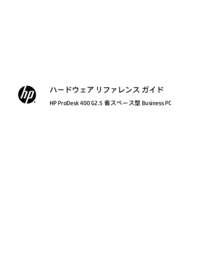




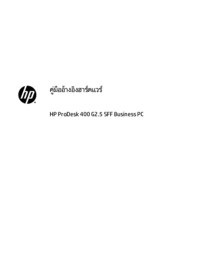







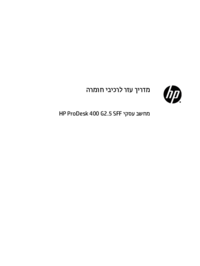


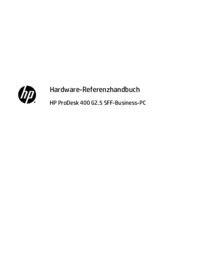

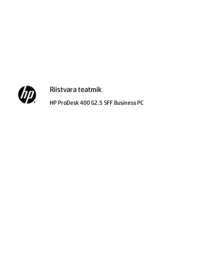









 (40 pages)
(40 pages)


 (2 pages)
(2 pages) (62 pages)
(62 pages) (30 pages)
(30 pages)
 (41 pages)
(41 pages) (54 pages)
(54 pages) (84 pages)
(84 pages) (48 pages)
(48 pages)







Comments to this Manuals